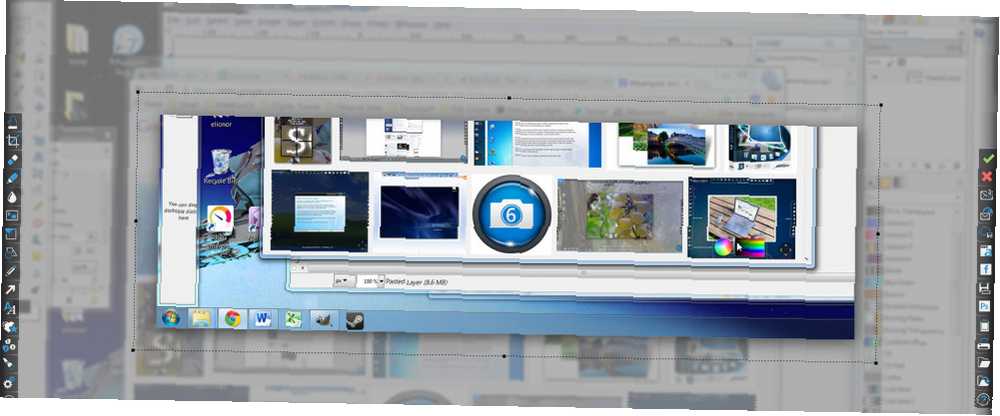
Lesley Fowler
0
4285
1066
Masaüstünüzün ekran görüntülerini veya videolarını çekmek basit bir görev gibi görünmekle birlikte, gerçekten denediğinizde, bunun hemen olmadığını fark edersiniz. Elbette, baskı ekranı iyi çalışıyor, ancak ekranın yalnızca belirli bir bölümünü yakalamak, art arda birden fazla çekim yapmak veya video çekmek istiyorsanız ne olur? Windows'un bu ihtiyaçları karşılayabilecek herhangi bir özelliği veya yazılımı yoktur..
Ashampoo's Snap, son sürüm 7'ye güncellendi ve bu noktada devreye giriyor. Ancak, tam sürüm için 19.99 $ ödemeniz gerekir, ancak bu durum bazı potansiyel kullanıcılar için çok önemli olabilir. Bakalım yazılım fiyatına değecek mi.
Temeller
Snap 7 basitçe kurulur ve kurulumun sonunda diğer Ashampoo yazılımlarının reklamını yaparken, yazılımı eklenmiş veya olması gereken bir özellik olarak belirsiz bir şekilde etiketleyerek kullanıcıyı kandırmaya çalışmaz. Etkinleştirme de hızlıdır ve kayıt anahtarını panoya kopyalarsanız yazılım akıllıca otomatik olarak algılayabilir Nasıl Pano Verilerinizi Saklayın ve Çevrimiçi Olarak Paylaşın Nasıl Pano Verilerinizi Saklayın ve Çevrimiçi Olarak Paylaşın Bu pano muhtemelen kullandığımız bir şeydir birkaç dakikada bir, ancak nadiren görüyorsunuz. Görünmez bir yardım gibi, yolun dışında kalıyor ve kesip kopyaladığımız her şeyi taşıyoruz… .
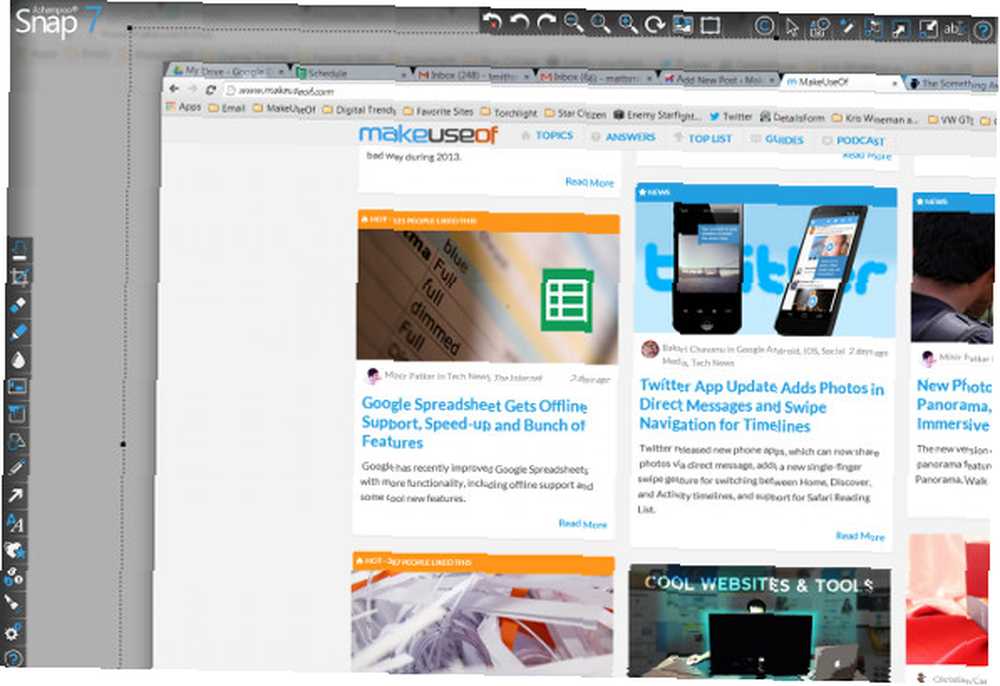
Yüklemeden sonra yazılım kayboluyor gibi görünüyor. Gerçekte, ekranın üst kenarına, ince bir mavi şeritle gösterilen aşağı açılır bir araç çubuğu olarak takıldığı yere çekilir. Etkinleştirildiğinde, menü video çekimi için çeşitli seçenekler sunar. Eski moda görüntülere basarak ekran görüntüsünü de yakalayabilirsiniz. “ekran görüntüsü” buton.
Ekran Yakalama
basma “ekran görüntüsü” sesli bir tıklamayla sonuçlanır (hoparlörleriniz açıksa elbette) ve sizi Snap'in yerleşik düzenleme aracına getirir. Varsayılan olarak tek bir ekran görüntüsü çekilir, ancak seçenekler menüsünde çoklu çekim modu etkinleştirilebilir. Editörün kendisi basit bir seç ve kaydet yazılımı değil, basit efektler ekleyebilen, dönüştüren ve ekleyebilen tam teşekküllü bir editördür..
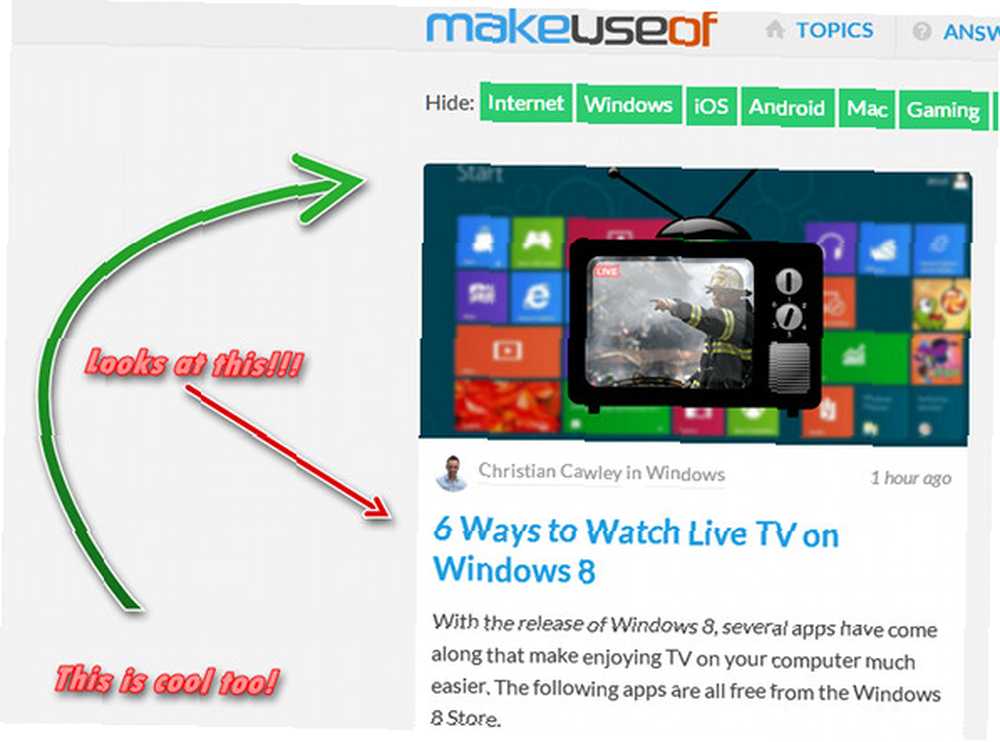
Snap 7'de bulunan en önemli özellik, bence ekran görüntülerine sayı ve ok ekleme yeteneği. Bu, çekimin önemli bir bölümünü vurgulamayı kolaylaştırır; bu, bir kılavuz veya kullanım kılavuzu oluşturmaya çalışıyorsanız harikadır. Bu özellik de kullanışlıdır, çünkü çoğu ücretsiz resim editörü rakam ve ok eklemeyi özellikle kolaylaştırmaz.
Görüntüyü değiştirmeyi tamamladığınızda, bir sonraki adımınız elbette onu kurtarmak olacaktır ve işte Snap 7 bir kez daha fazladan mil geçiyor. Dışa aktarma seçenekleri yalnızca yerel bilgisayarınızı değil aynı zamanda Facebook, DropBox, SkyDrive, Google Drive ve e-postayı da içerir. Photoshop'ta daha ciddi bir düzenleme yapmak isteyen ve ekran görüntüsünün bir kopyasını piksel mükemmel görüntü kalitesiyle düzenlemek isteyen kullanıcılar için .PSD'ye dışa aktarma seçeneği de var.
Video Yakalama
Tüm video çekimi, Snap 7 kurulduktan sonra ekranınızın en üstünde yer alan açılır menü kullanılarak gerçekleştirilir. Web tarayıcısı, kaydırma penceresi, çoklu pencere, sabit bölge ve serbest stil bölgesi dahil olmak üzere bir dizi video çekim modu vardır. Çeşitli modlar, masaüstünüzü tek bir pencerede olduğu gibi yakalamanızı da kolaylaştırır. İmleciniz de vurgulanabilir; bu, özellikle eğitim amaçlı bir video çekmeye çalışıyorsanız kullanışlıdır..
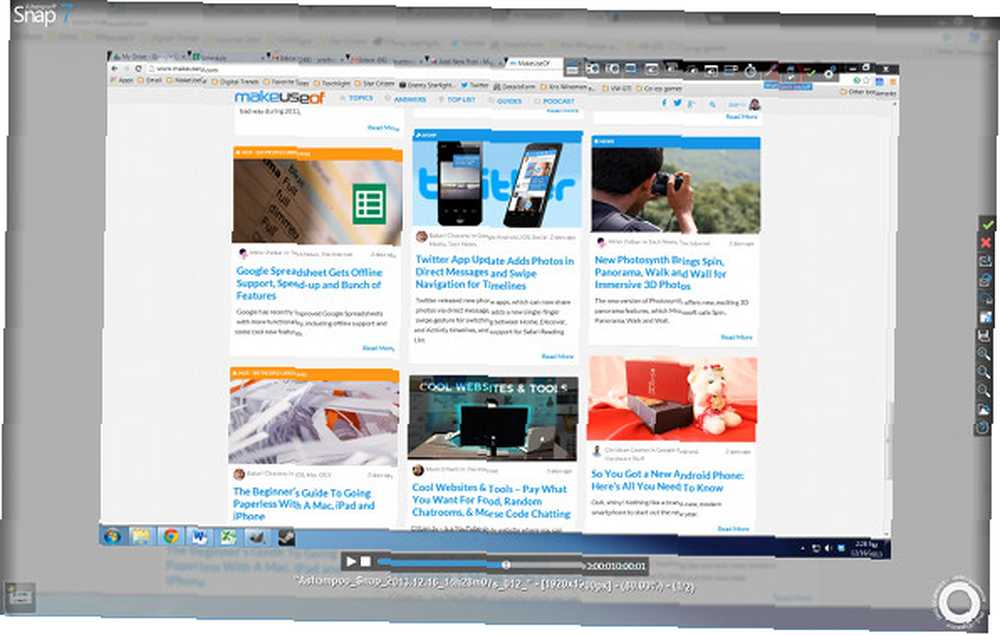
Konuşacak video düzenleme özelliği yoktur, ancak ekran görüntülerine uygun tüm dışa aktarma seçenekleri video için kullanılabilir (tabii ki Photoshop hariç).
Video yakalama seçeneğinin kullanılması, bilgisayarınızı kullanırken küçük ancak göze çarpan bir gecikmeye neden olan bazı CPU yüklerine neden olur. Bu sorun, kare sayısı gibi özelliklerin olmamasıyla birlikte, Snap 7 gibi genel amaçlı bir yakalama uygulaması ile FRAPS gibi oyun yakalama yazılımı arasındaki farkı işaretler. Fraps Kullanarak Oyun Performansını Karşılaştırma ve Sorun Giderme Fraps Kullanarak Oyun Performansını Karşılaştırma ve Sorun Giderme . Bir YouTube oyun yıldızı olmayı ümit eden herkes, video çekimleri için başka yerlere bakmalıdır: Bir Konsoldan Nasıl Video Oyunları Yakalamak ve Gerçekleştirmek Bir Konsoldan Nasıl Video Oyunları Yakalamak ve Gerçekleştirmek.
Bununla birlikte, Snap 7 bir alternatif içerir “sadece disk önbelleği” kayıt modu. Bu özellik etkinleştirildiğinde, kodlama kayıt durduktan sonra gerçekleşir (varsayılan ayar sırasında değil). Bu, kaydın neden olduğu gecikmeyi azaltır, ancak video kaydetmeyi kestikten sonra kodlamanın gerçekleşmesini beklemenizi sağlar, birkaç dakika sürebilir.
Sonuç
Ashampoo Snap 7, şimdiye kadar kullandığım en kolay ve en çok yönlü yakalama araçlarından biri. Bu alanda CamStudio gibi birçok ücretsiz seçenek var ancak Snap, kullanımı kolay bir arayüz ve çok çeşitli yakalama, düzenleme ve dışa aktarma seçenekleriyle kendisini tanımlamayı başarıyor.
Şahsen, bir MakeUseOf yazarı olarak birçok ekran görüntüsü alıyorum - ve Snap 7'yi bir nimettir olarak buldum. Snap içerisinde ekran görüntüleri düzenlemek, Print Screen ile başlayan ve GIMP ile biten normal iş akışımdan çok daha hızlı.
Bu yazılımın 20 dolar değerinde olup olmayacağı da, kendi ekranınızı ne sıklıkta yakalamanız gerektiğine bağlı. Sadece Facebook'ta paylaşması için ara sıra fotoğraf çeken ortalama bir kullanıcı Print Screen ve MS Paint ile fotoğraf çekmeye devam edebilir, ancak düzenli olarak ekran görüntüsü alan herkes Snap 7'yi muazzam bir zaman tasarrufu için bulacaktır.
Snap 7 ücretsiz deneme sürümü sunar ve şirketin web sitesinden indirilebilir. Bu yüzden bir şans ver ve ne düşündüğünü gör.











